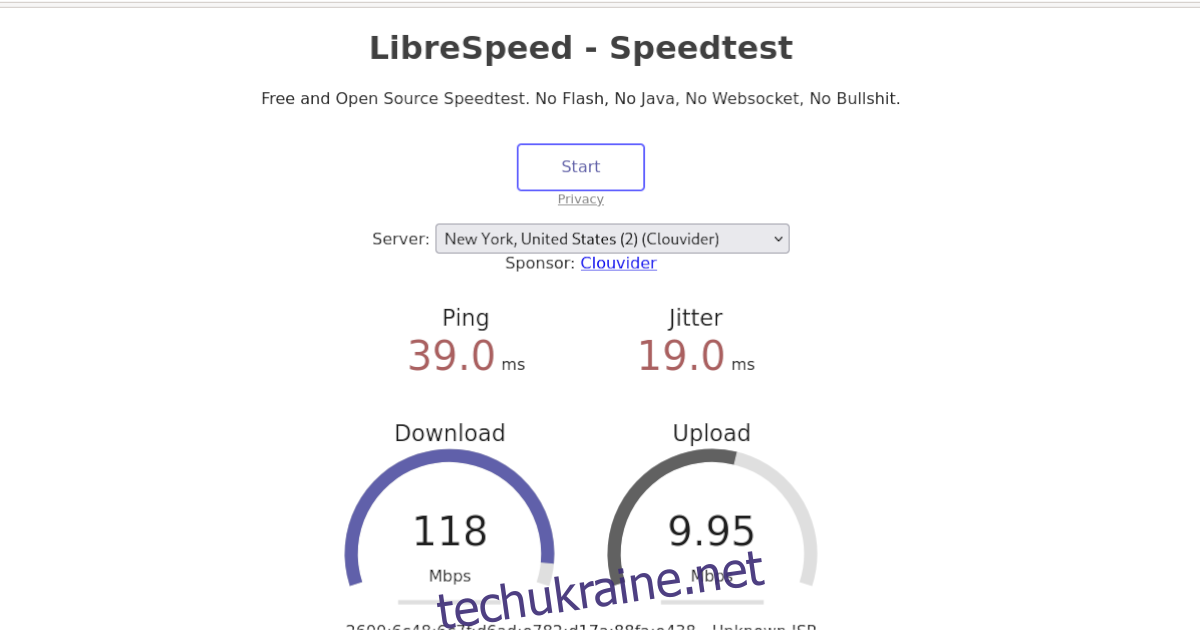Якщо ви користуєтеся Ubuntu і стурбовані тим, що швидкість вашої мережі повільна, вам потрібно перевірити її продуктивність. Існує багато способів перевірити швидкість мережі в Ubuntu. У цьому посібнику ми покажемо вам, як це зробити.
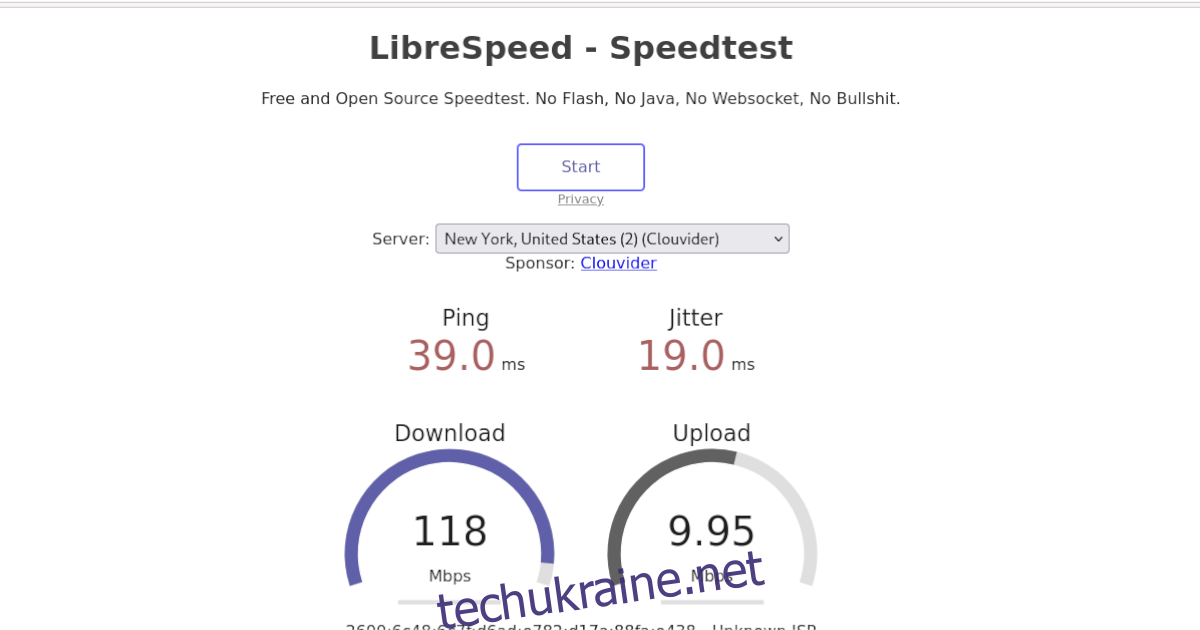
Спосіб 1 – Speedtest-cli

Можливо, найшвидший і найпростіший спосіб перевірити швидкість мережі в Ubuntu – це запустити інструмент «Speedtest-cli». Що таке «Speedtest-cli»? Це термінальна програма, яка виконує те ж саме, що й Speedtest.net: перевіряє швидкість вашого Інтернету.
На жаль, програма «Speedtest-cli» не попередньо встановлена в Ubuntu чи будь-якій операційній системі на базі Ubuntu. Отже, перш ніж ви зможете використовувати його для перевірки швидкості Інтернету, ви повинні встановити програму.
Щоб встановити програму, відкрийте вікно терміналу на робочому столі Linux. Щоб відкрити вікно терміналу, натисніть Ctrl + Alt + T на клавіатурі. Після цього скористайтеся командою apt install нижче, щоб налаштувати програму.
sudo apt install speedtest-cli
Після встановлення програми на вашому ПК Ubuntu Linux ви можете використовувати її для перевірки швидкості мережі. Для простого тесту запустіть команду speedtest-cli.
speedtest-cli
Після виконання наведеної вище команди ви побачите свою швидкість Інтернету, роздруковану в терміналі. Якщо ви хочете зберегти цей результат у текстовому файлі для подальшого читання в Ubuntu, ви можете передати його в текстовий файл.
speedtest-cli > ~/my-network-speed.txt
Щоб переглянути вихідний текстовий файл на вашому ПК Ubuntu, клацніть файл «my-network-speed.txt» у вашому домашньому каталозі або запустіть cat ~/my-network-speed.txt.
Спосіб 2 – LibreSpeed
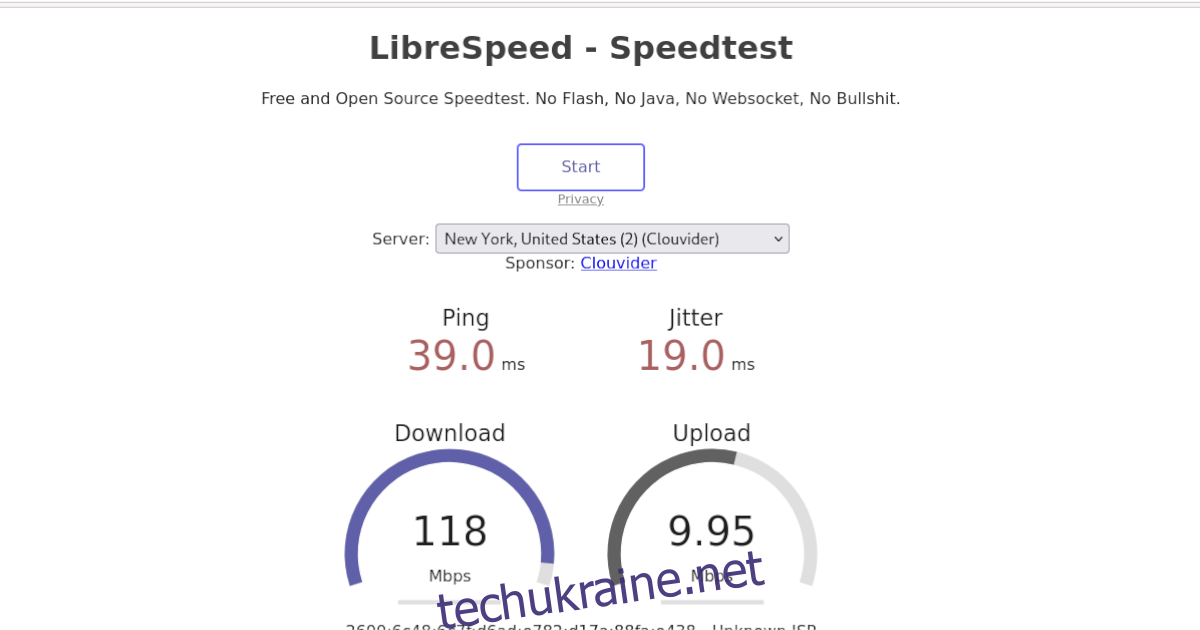
LibreSpeed це ще один спосіб перевірити швидкість мережі в Ubuntu. Це альтернатива SpeedTest з відкритим кодом і не вимагає для запуску Java або Flash.
Щоб перевірити швидкість мережі в LibreSpeed на Ubuntu, виконайте наступне. Спочатку відкрийте нову вкладку у своєму улюбленому веб-браузері. Відкривши його, перейдіть на веб-сайт LibreSpeed.
Після завантаження веб-сайту знайдіть спадне меню «Сервер» і клацніть на ньому мишею. Після цього виберіть сервер, який є найближчим до вас, щоб перевірити свою швидкість.
Примітка: якщо ви перебуваєте в Північній Америці, виберіть сервер Нью-Йорка. Якщо ви перебуваєте в Європі чи деінде, виберіть сервер, найближчий до вашої країни.
Після вибору сервера знайдіть кнопку «Пуск» у верхній частині сторінки та натисніть на неї мишею. Вибір цієї кнопки перевірить завантаження, завантаження, а також ping.
Спосіб 3 – Команда Ping
Чудовий спосіб перевірити швидкість мережі в Ubuntu – це інструмент Ping. Цей інструмент використовує те, що робиться з LibreSpeed або SpeedTest-Cli, і ставить вас на сидіння водія. Ви можете перевірити свій ping (швидкість між двома комп’ютерами) на своєму маршрутизаторі або будь-якому сервері в Інтернеті.
На щастя, Ping є одним із найпоширеніших інструментів командного рядка в Linux і не вимагає від користувачів попередньо встановлювати його. Щоб перевірити свій ping між будь-яким комп’ютером і вашим власним, виконайте наступне.
Спочатку відкрийте вікно терміналу. Після його відкриття ви можете використовувати команду ping проти будь-якої IP-адреси або URL-адреси. Наприклад, щоб перевірити затримку між локальною IP-адресою, ви можете виконати наведену нижче команду.
Примітка: змініть локальну IP-адресу, наведену нижче, щоб відобразити фактичну IP-адресу, яку ви плануєте пінгувати. Наведена нижче адреса є прикладом.
ping 192.168.1.1
Крім того, ви можете перевірити швидкість мережі на веб-сайті. Хорошим тестом для ping є Google.com. Чому? Google завжди працює, працює швидко та легко запам’ятовується. Щоб пінгувати Google, введіть команду нижче.
ping google.com
Хочете лише кілька разів пінгувати веб-сайт або IP-адресу замість постійного потоку пінгів? Ви можете легко зробити це за допомогою перемикача командного рядка -c і вказати потрібну кількість запитів.
Наприклад, щоб пінгувати Google точно п’ять разів, виконайте наведену нижче команду.
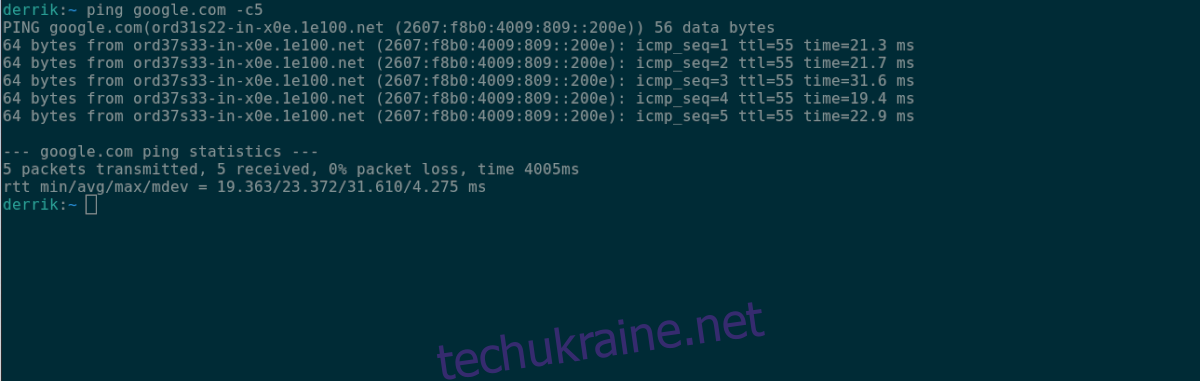
ping -c5 google.com
Нарешті, якщо ви хочете зберегти свої ping в текстовому файлі, ви можете передати їх у текстовий файл таким чином.
ping my-website.com > ~/ping.txt
Спосіб 4 – Fast.com
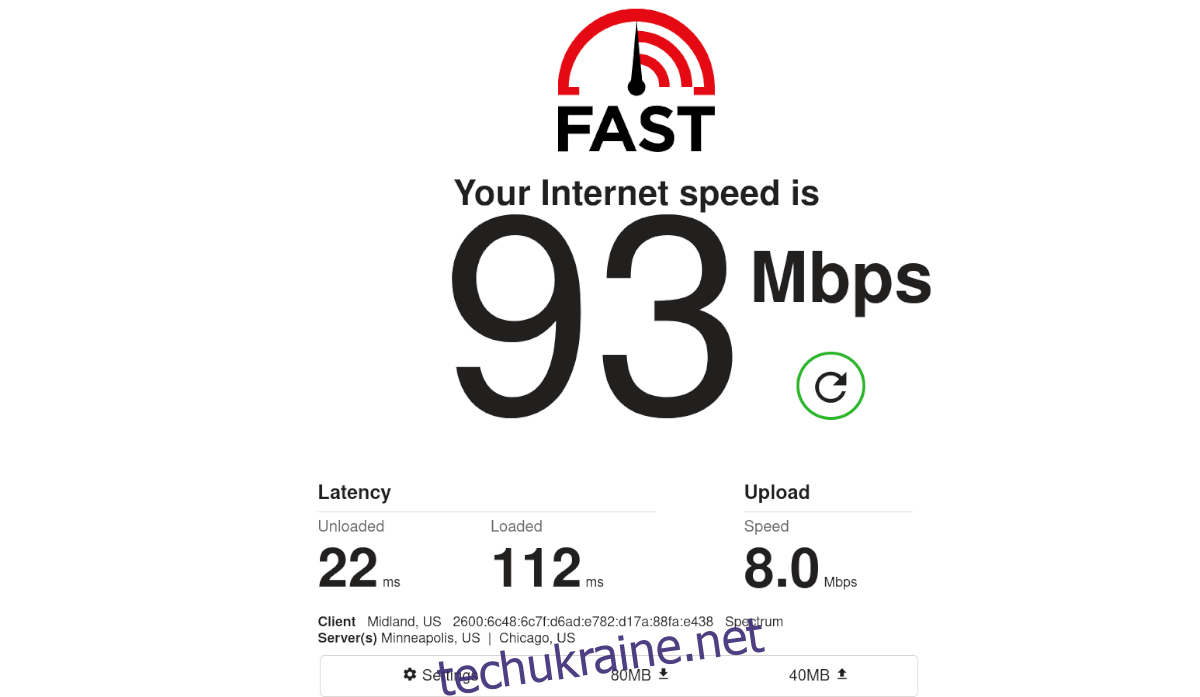
Fast.com це ще одне місце, де можна перевірити швидкість мережі в Ubuntu. Однак, на відміну від SpeedTest-Cli або LibreSpeed, Fast.com обслуговує користувачів, які не знають, як працює тестування швидкості мережі.
Якщо ви використовуєте Ubuntu, і ці інші інструменти, які ми розглянули, трохи заплутані, Fast.com для вас. Ось як це використовувати. Спочатку відкрийте Fast.com. Відкривши його, ви миттєво отримаєте тест швидкості, який відображається в мегабайтах на секунду.
Щоб отримати додаткову інформацію про результати тесту швидкості від Fast.com, натисніть кнопку «Показати більше інформації». Ви побачите таку інформацію, як “затримка”, “завантаження” тощо.